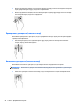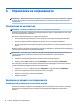User Guide - Windows 10
Table Of Contents
- Добре дошли
- Компоненти
- Мрежови връзки
- Свързване с безжична мрежа
- Използване на безжичното управление
- Свързване към WLAN мрежа
- Използване на мобилната широколентова връзка на HP (само при някои продукти)
- Използване на HP Mobile Connect (само при някои продукти)
- Използване на GPS (само при някои продукти)
- Използване на Bluetooth безжични устройства (само при някои продукти)
- Свързване към кабелна мрежа
- Свързване с безжична мрежа
- Придвижване в екрана
- Функции за забавление
- Използване на уеб камера (само при някои продукти)
- Използване на аудиофункции
- Използване на видео
- Управление на захранването
- Изключване на компютъра
- Задаване на опциите на захранването
- Използване на режимите за икономия на енергия
- Захранване от батерията
- Откриване на допълнителна информация за батерията
- Използване на „Проверка на батерията на HP“
- Показване на оставащия заряд на батерията
- Максимално увеличаване на времето за разреждане на батерията
- Мерки при ниски нива на батерията
- Изваждане на батерията
- Съхраняване на заряда на батерията
- Съхранение на батерия
- Изхвърляне на батерия
- Смяна на батерия
- Използване на външно променливотоково захранване
- Защита
- Защита на компютъра
- Използване на пароли
- Използване на антивирусен софтуер
- Използване на софтуер на защитна стена
- Инсталиране на критично важни актуализации за защита
- Използване на HP Client Security (само при някои продукти)
- Използване на HP Touchpoint Manager (само при някои продукти)
- Инсталиране на допълнителен защитен кабел (само при някои продукти)
- Използване на четец на пръстови отпечатъци (само при някои продукти)
- Поддръжка
- Архивиране и възстановяване
- Computer Setup (BIOS), TPM и HP Sure Start
- HP PC Hardware Diagnostics (UEFI)
- Технически данни
- Електростатично разреждане
- Достъпност
- Азбучен указател
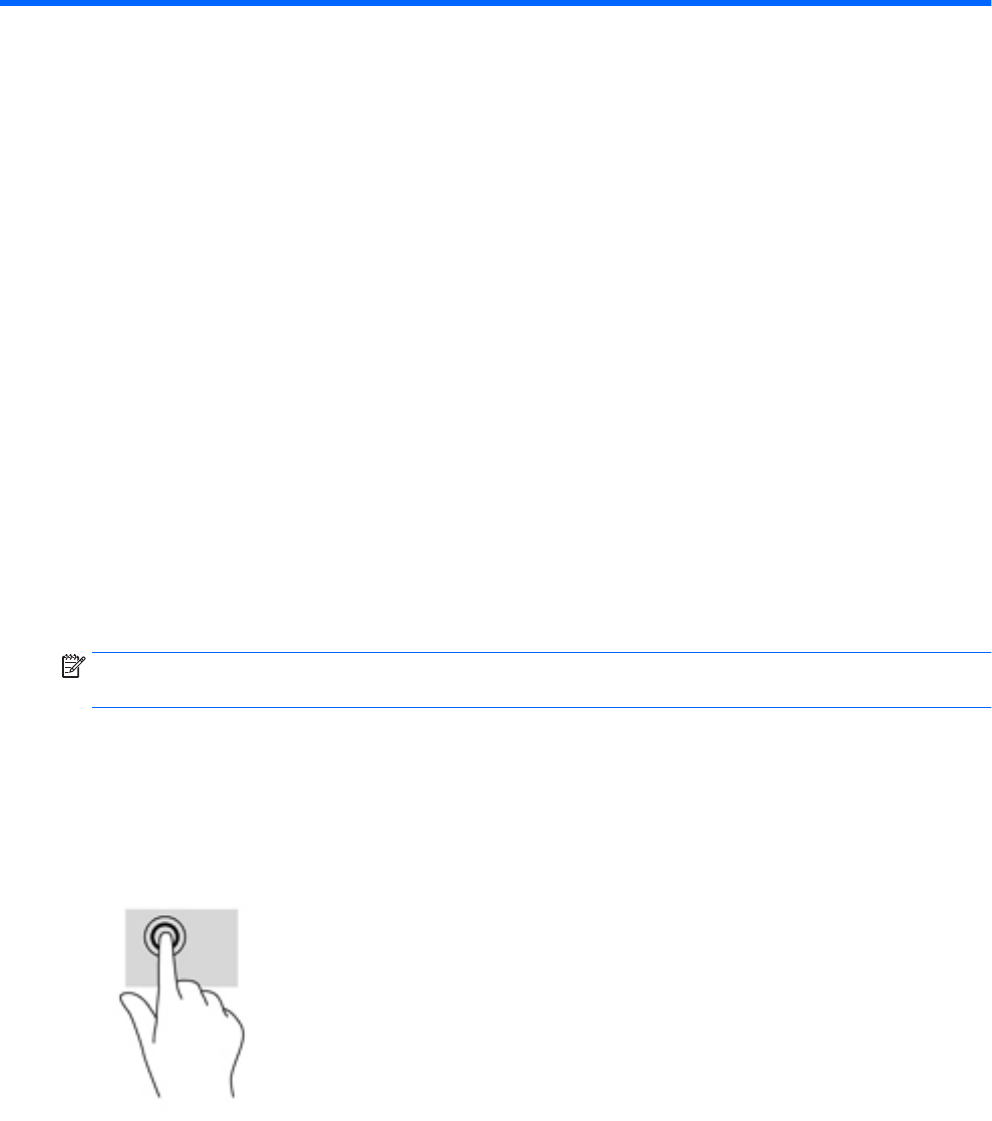
4 Придвижване в екрана
Можете да се придвижвате на екрана на компютъра по следните начини:
●
Като използвате жестове с пръсти директно върху екрана на компютъра (само при някои
продукти)
●
Като използвате жестове с пръсти върху тъчпада
●
Като използвате клавиатура и допълнителна мишка (мишката се закупува отделно)
●
Използване на посочващия джойстик (само при някои продукти)
Използване на жестовете за сензорен екран и тъчпада
Тъчпадът ви помага да се придвижвате на екрана на компютъра и да управлявате показалеца с прости
жестове с пръсти. Можете също така да използвате и левия, и десния бутон на тъчпада, както бихте
използвали съответните бутони на външна мишка. За да се придвижвате по сензорния екран (само при
някои продукти), докоснете директно сензорния екран, като използвате жестовете, описани в тази
глава.
Можете също да персонализирате жестовете и да гледате демонстрации за начина им на работа.
Въведете контролен панел в полето за търсене на лентата на задачите, изберете Контролен панел,
след което изберете Хардуер и звук. Под Устройства и принтери изберете Мишка.
ЗАБЕЛЕЖКА: Освен ако не е отбелязано друго, жестовете могат да се използват на тъчпада или на
сензорен екран (само при някои продукти).
Натискане
Използвайте жеста за натискане/двукратно натискане, за да изберете или отворите даден елемент на
екрана.
●
Посочете елемент на екрана, след което натиснете с пръст върху зоната на тъчпада или сензорния
екран, за да изберете елемента. Натиснете два пъти даден елемент, за да го отворите.
Щипване с два пръста за мащабиране
Използвайте щипването с два пръста за мащабиране, за да увеличавате или намалявате мащаба на
изображения или текст.
Използване на жестовете за сензорен екран и тъчпада 23